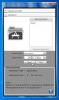Как да скриете запазения диск видим след Windows 10 1803
Когато инсталирате Windows на лаптоп или десктоп, той създава малко запазено устройство. Никога не трябва да се намесвате или да уточнявате колко голям или малък трябва да бъде този диск. Обикновено това е само 500MB или по-малко, но това е важно. Ако използвате SSD вместо HDD, може да не виждате запазения диск, но той е там. Изглежда, че след актуализацията на Windows 10 1803 резервираният дял се появява, когато отидете на този компютър и Windows 10, сега ви предупреждава, че на резервирания диск нямате място. Можете да го спрете, ако скриете запазения диск.
Скриване на запазения диск
Скриването на резервно устройство е наистина лесно и инструментът, необходим за него, е вграден в Windows.
Можете да скриете запазения диск от командния ред или с помощта на управление на диска. И в двата случая се нуждаете от административни права.
Командния ред
Отворена командна линия с административни права. Въведете следната команда;
Diskpart
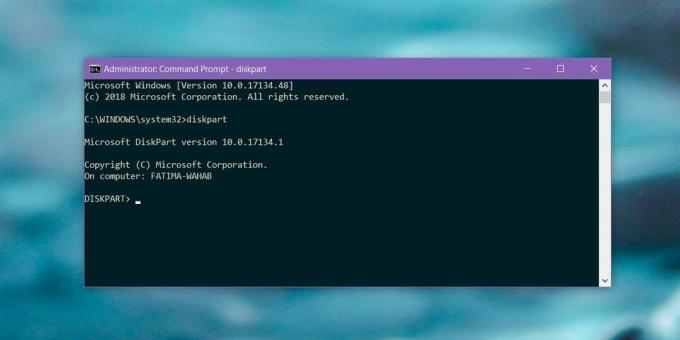
След това въведете тази команда;
Обем на списъка

Това ще изброява всички дискове, назначени и неподредени на вашата система. Можете да проверите в този компютър какво е буквата на устройството за запазеното устройство, но информацията, която ви дава командата List volume, е достоверна. Той също така ще ви каже кое устройство е запазеното устройство.
На запазения диск трябва да бъде назначена буква. Обърнете внимание на буквата, която е зададена, и въведете следната команда. Заменете буквата X с буквата на запазеното устройство, което ви даде командата List Volume.
премахнете писмо = X
Управление на дискове
В Windows Search въведете Управление на дискове. Ще получите резултат от контролния панел за създаване и форматиране на дялове на твърд диск (и SSD). Изберете го.
Управлението на дискове наистина е само графичен интерфейс за извършване на точно същото нещо, което сте направили в командния ред в предишния раздел. Потърсете запазения диск и щракнете с десния бутон върху него. От контекстното меню изберете „Промяна на буквата и пътищата на устройството…“. Задвижването в екрана по-долу НЕ е запазеното устройство. Екранната снимка само илюстрира опцията от контекстното меню, което трябва да кликнете.

Ще се отвори друг по-малък прозорец, където трябва да кликнете върху опцията „Премахване“. Това няма да изтрие данни от устройството. Той все още ще е там и Windows ще може да го използва винаги, когато се наложи. Той просто ще премахне зададената буква, така че устройството вече да не се вижда в този компютър и Windows 10 да не ви подкани да изчистите малко място в него.

Ако не видите запазен диск в този компютър след надграждане до Windows 10 1803, това просто означава, че каквато и да е грешка, това не ви засяга. Предполага се, че запазените дискове са скрити, така че тяхното съдържание да не може да бъде изтрито.
Търсене
скорошни публикации
Изключете / хибернирайте компютъра и затворете изпълняваните приложения в определено време
Инструменти, които ви позволяват автоматично да изключите компютъра...
Как да получите Mac Style ALT + Tab Preview в Windows
Разделът ALT + е често срещана комбинация от бързи клавиши за визуа...
Намиране и подмяна на текст вътре в няколко файла с помощта на TexFinderX
TexFinderX е безплатен инструмент за Mac OS X и Windows, който ви п...